Download apps online: Sådan downloader du apps på Windows- og macOS-laptops
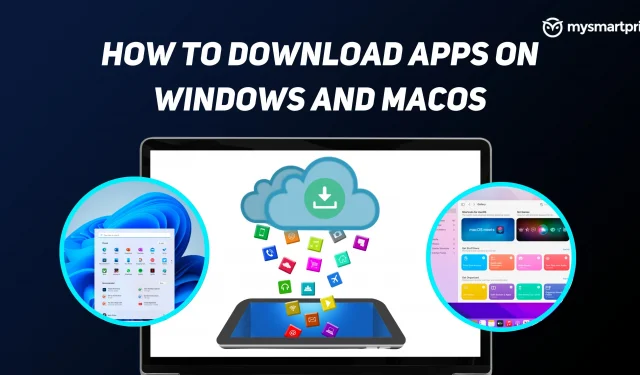
Det er fantastisk at have en bærbar computer , men for at tage det til næste niveau, bliver du nødt til at installere nogle apps for at drage fordel af processorkraften, hukommelsen og lagringen. Dette kan være så simpelt som at downloade en browser eller musikafspiller eller downloade store applikationer såsom billedredigeringsværktøjer eller en IDE til softwareudvikling.
En applikation, forkortelse for application, er et program, der er skabt til at udføre specifikke opgaver. Din Chrome-browser, MS Word, MS Excel, Photoshop er alle programmer, du bruger på din computer. De fleste moderne bærbare computere kommer med indbyggede applikationer såsom en browser, fotofremviser og medieafspiller. Men hvad hvis du vil have flere apps på din bærbare computer? Her skal du installere applikationer.
I denne vejledning vil vi guide dig gennem, hvordan du downloader apps på Windows- og Mac-enheder ved hjælp af den officielle app-butik, og senere vil vi også introducere dig til nogle sikre websteder til at downloade apps til dine bærbare computere.
Download apps fra Microsoft App Store på Windows
- Klik på knappen Start, eller tryk på Windows-tasten på en Windows-computer.
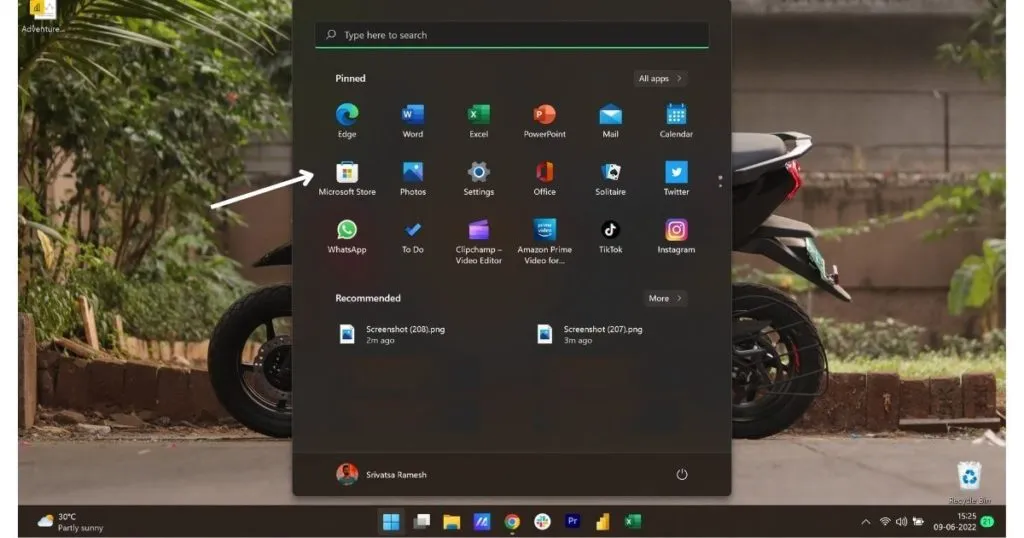
Vælg “Microsoft Store” fra listen, eller begynd bare at skrive butik og vælg “Microsoft Store”.
Med Microsoft Store-appen åben skal du klikke på søgelinjen øverst.
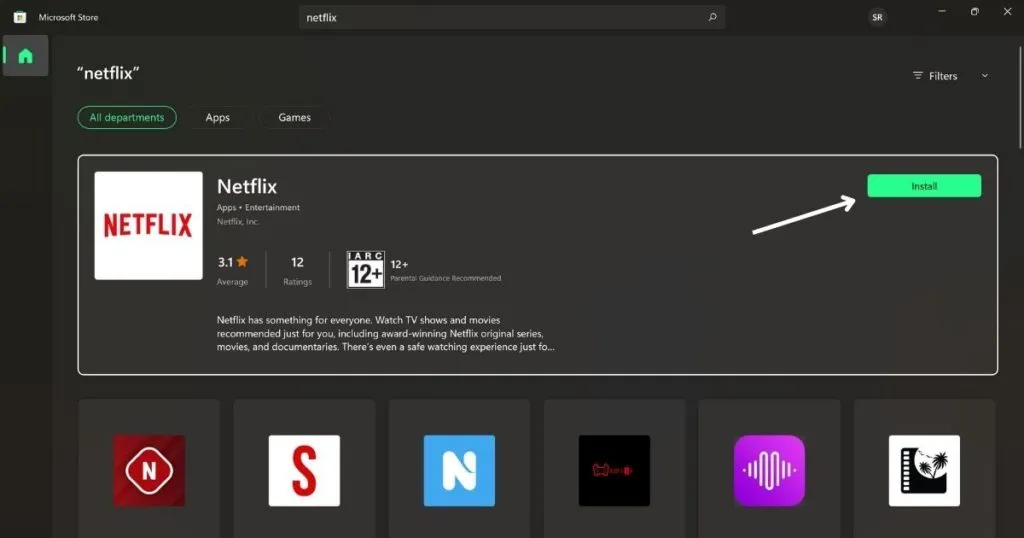
Find den app eller det spil, du vil downloade til din computer.
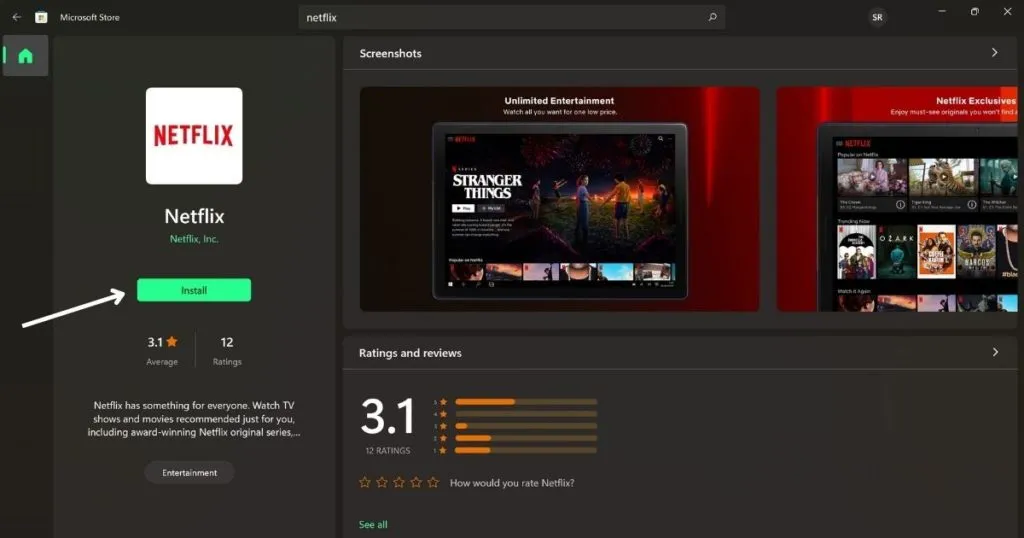
Klik på knappen “Installer”, hvis du har den app/spil, du leder efter, eller tjek apps fra listen nedenfor.
Vælg den app eller afspiller, du vil downloade.
Klik på installationsknappen for at starte downloadprocessen.
Når du har downloadet appen, kan du blot trykke på Windows-tasten på din computer, finde appen og åbne den.
Download apps fra App Store på macOS
- Klik på Apple-menuen (Apple-logoet).
- Vælg “App Store” fra menuen øverst på din computerskærm.
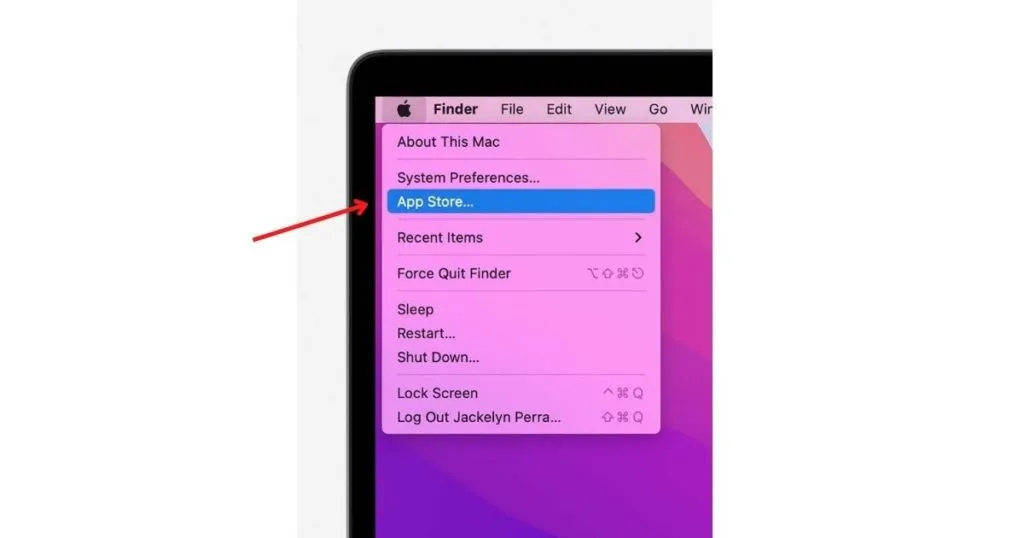
- App Store-appen på din macOS-enhed åbnes
- Gennemse eller søg efter den app, du vil downloade
- Klik på prisen (betalt app) eller “Hent”-knappen (gratis app).
- Hvis du ser en “Åbn”-knap i stedet for en “Pris”- eller “Get it”-knap, så har du allerede købt eller downloadet denne app.
- Efter installation af applikationen kan du klikke
Download applikationer fra den officielle hjemmeside til din computer
Ikke alle apps og spil er tilgængelige i Microsoft Store og App Store til Windows og Mac. Det bedste alternativ i dette tilfælde er at bruge det officielle app-websted for det spil, du vil downloade. Denne metode kan også bruges, hvis du støder på fejl eller problemer, når du prøver at downloade en app fra butikken.
Hvis du forsøger at downloade en browser, et sikkerhedsprogram, et medieprogram eller noget andet, kan du blot besøge det respektive officielle websted og derefter finde afsnittet Download. Du kan klikke på download-knappen og begynde at downloade den pågældende applikation. Hvis appen er tilgængelig til flere platforme, vil du se en separat knap til Windows, Mac osv.
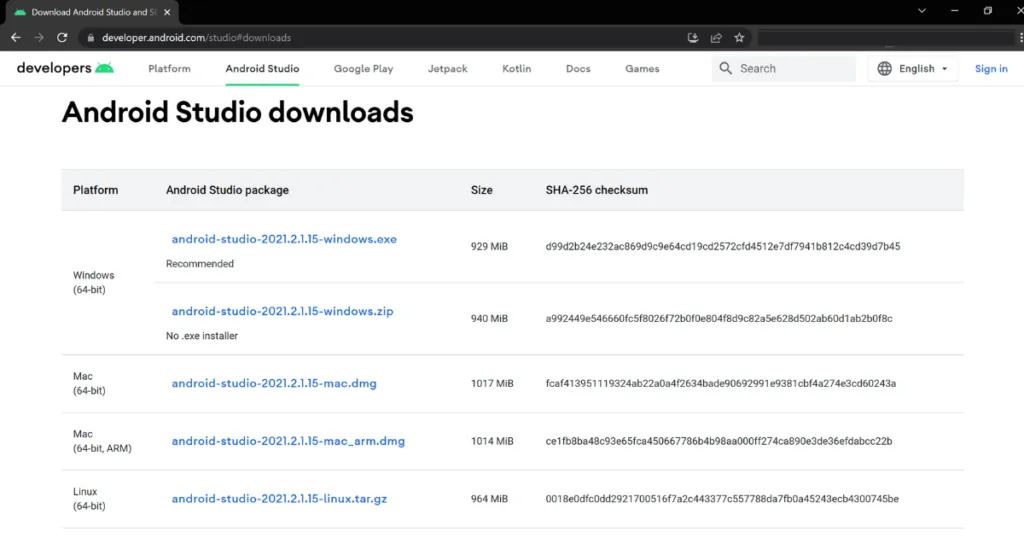
Når filen er downloadet, vil du se filen i downloadsektionen. exe, skal du blot dobbeltklikke på filen for at begynde at installere programmet på din Windows-computer.
For Mac-brugere vil du se filtypenavnet. dmg/.app, skal du blot dobbeltklikke på filen og starte installationsprocessen. Når du har dobbeltklikket på filen og afsluttet kontrollen, får du et nyt vindue, bare træk og slip det nyligt installerede program ind i mappen Programmer. Når dette er gjort, kan du finde det installerede program i applikationsmappen.
Tredjeparts websteder til download af apps på en bærbar computer
En anden måde at downloade apps på din computer er at bruge en tredjeparts hjemmeside. Men ikke alle websteder er sikre at downloade apps til dine Windows- og Mac-enheder.
Softpedia
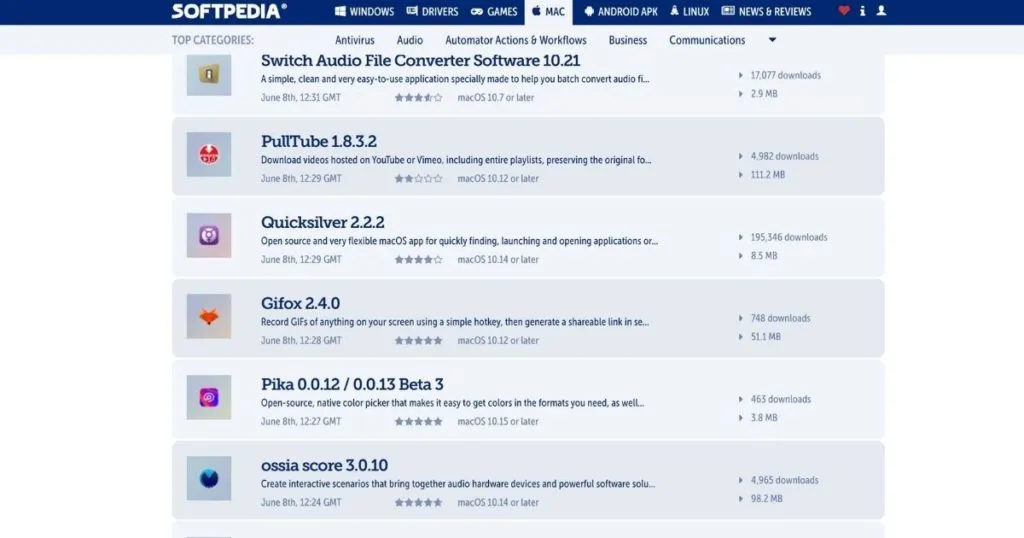
Softpedia er en alt-i-en app-downloader til Windows, Mac og endda Android APK’er og drivere. Siden er vært for forskellige Windows-software, pc-drivere, spil, applikationer til Mac, Linux og Android. Den har en ren brugergrænseflade og brugervenlig menu. Du kan filtrere apps efter alle, gratis og betalt, og finde den app, du vil downloade, her.
Softonic
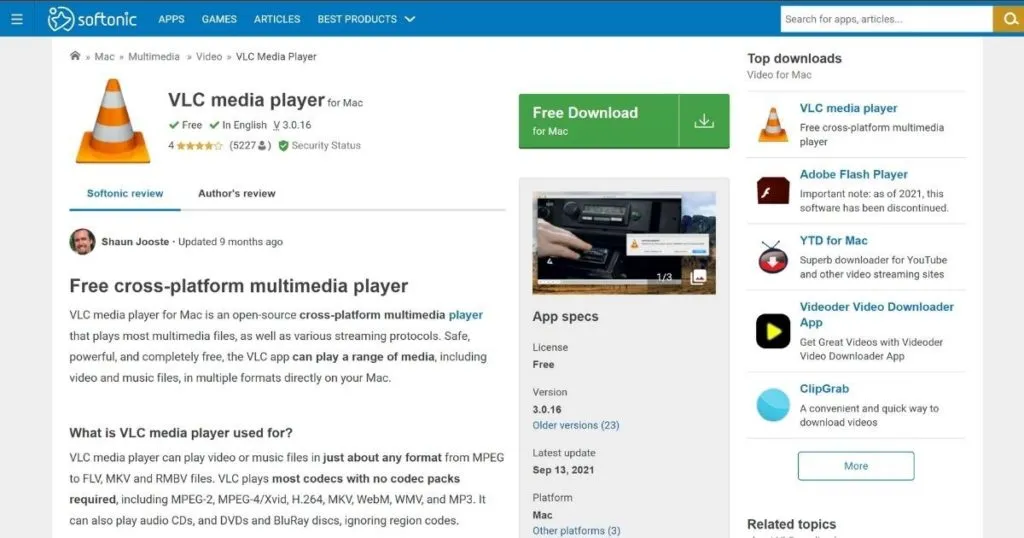
Et alternativ til Softpedia, Softonic ligner den ovenfor nævnte. Hvis du tidligere har downloadet nogen apps til din bærbare computer ved hjælp af en Google-søgning, er der en god chance for, at du endte med at downloade appen fra denne hjemmeside.
Macupdate
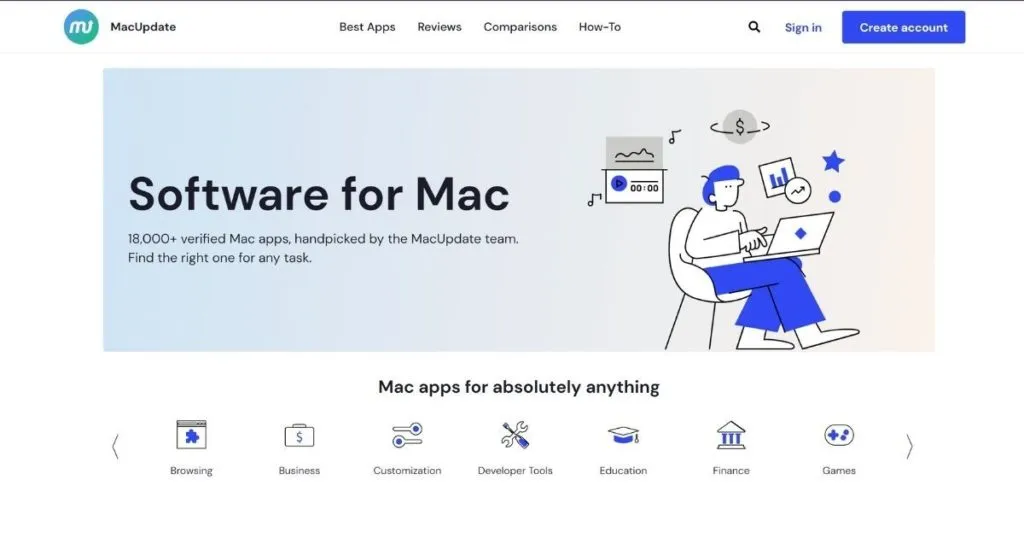
Som du kan gætte ud fra navnet, er dette et Mac-websted og et af de mest betroede og populære websteder til at downloade Mac-apps. Der er over 30.000 apps på denne side, og alle af dem er håndplukket af eksperter og er sikre at downloade.



Skriv et svar